用word制作一封精美的情书
摘要:相信很多朋友都用过word文档,那么你有没有发现用word也可以做一封美美情书呢,赶快学起来,给你心仪的TA电邮情书吧!收到你另类的情书,肯...
相信很多朋友都用过word文档,那么你有没有发现用word也可以做一封美美情书呢,赶快学起来,给你心仪的TA电邮情书吧!收到你另类的情书,肯定会很开心哒。
步骤
首先,你需要编辑好你想对TA说的话,然后就可以开始制作啦。(这里以小编的文字为例)

然后,给这封情书起个名字,我用的是艺术字(它会让看的人有眼前一亮的感觉哟)。
然后在插入里找到艺术字,选择一个喜欢的艺术字样式,在艺术字框里输入你想好的名字,选择一个喜欢的文本效果,此处我选的是转换-跟随路径-上弯弧。
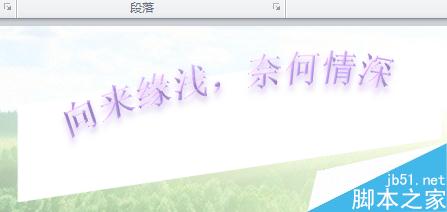
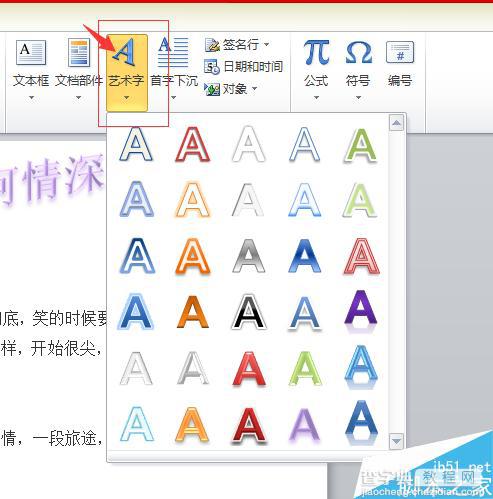
紧接着咱们可以给它做个好看的背景,小编选的是一张雏菊的图片。你们可以自己随意发挥哟。

水印制作:页面布局-水印-自定义水印-选择图片,选好之后确定,水印制作好了。
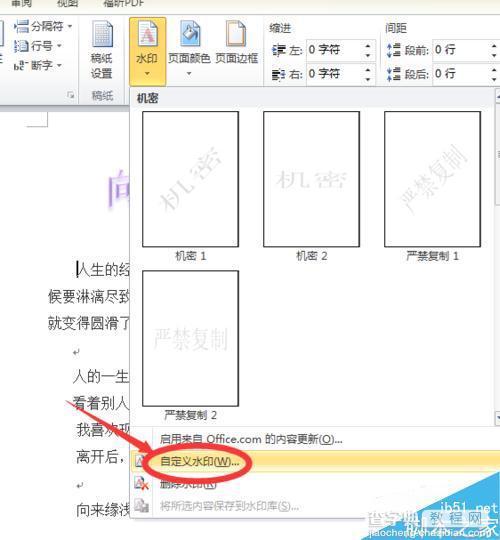
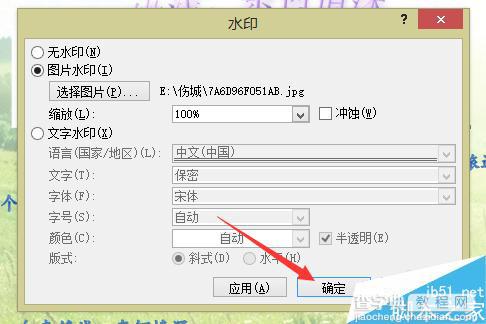
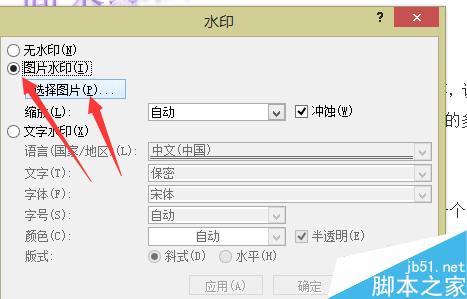
字体调整可以在最后,也可以在最开始,建议最后,有了背景之后能知道哪种字体搭配起来比较美观。

现在,来看看效果图吧,这样情书也许就帮你给心中的TA添了份美好印象呢。还有哟,这样的方法你可以自己制作一张海报,也会美美哒。
【用word制作一封精美的情书】相关文章:
